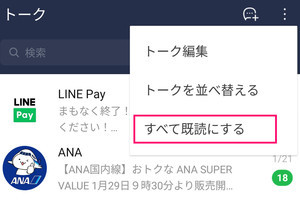レストランで流れている曲に聞き覚えがあるのに、曲名を思い出せないときはありませんか? また、友だちとLINE交換したいのにQRコードの出しかたを忘れてしまったとき、今日の天気を知りたいけど検索がめんどうなとき――。こうした日常の不便を、LINEで解決できるのです。
それは、LINEの音声検索と音声操作の機能。LINEが開発したAIアシスタント「CLOVA」を使って、LINEで知りたいことを検索したり、LINEの操作をしたりできます。そのためには、「LINE Labs」で設定をオンにする必要があります。設定方法と使い方を説明します。
事前に音声検索・操作を有効にする
「音声検索・操作」は、LINEの新機能を試せる「LINE Labs」で設定をオンにすると利用できるようになります。
周囲で流れている楽曲を検索する
まずは、楽曲をLINEのCLOVAに聴かせることで、曲名やアーティスト名を検索する方法を紹介します。楽曲検索は音符ボタンをタップして曲を聴かせるだけ。音の状況が良くないと、正しい曲の検索結果が得られないこともありますが、何度か検索してみてください。
音声でLINEを操作する
「音声検索・操作」では、話しかけるだけで、マイQRコードを表示させたり、LINE Payを開いたりと、LINEの機能を呼び出せます。また、「LINEを送って」と話しかけると、送信相手を選択する画面が開きます。ほかにも音声で操作できる機能はあるので、いろいろと話しかけてみてください。
LINEで情報を検索する
LINEの音声検索では、ネットの情報を調べることもできます。「天気教えて」「近くのラーメン屋を探して」など、知りたいことを話しかけてみましょう。